Nếu bạn muốn chuyển đổi video MOV sang MP4 để video phát trên hầu hết các thiết bị, bạn có cả phương pháp đồ họa và dòng lệnh để thực hiện điều đó. Dưới đây là cách thực hiện chuyển đổi bằng các công cụ VLC và FFmpeg miễn phí trên Windows và Mac.
Chuyển đổi video MOV sang MP4 bằng VLC Media Player
Để chuyển đổi video MOV của bạn sang định dạng MP4 bằng cách sử dụng tùy chọn đồ họa, không cần tìm đâu xa hơn là phần mềm VLC Media Player miễn phí và mã nguồn mở. Ứng dụng này giúp bạn chơi cũng như chuyển đổi hầu hết các định dạng media trên máy tính của bạn.
Để thực hiện chuyển đổi của bạn với ứng dụng này, trước tiên, hãy tải xuống và khởi chạy VLC Media Player trên máy tính của bạn: https://www.videolan.org/vlc/
+ Trong thanh menu của VLC Media Player, nhấp vào Media> Convert / Save.
+ Trên cửa sổ “Open Media”, nhấp vào “Add” để thêm tệp MOV nguồn của bạn.
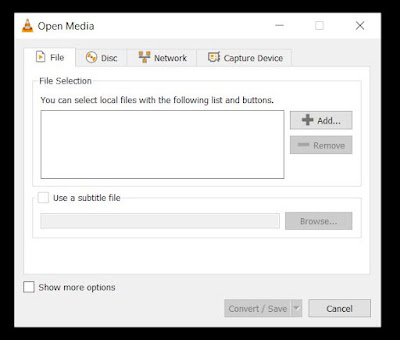
+ Trong cửa sổ “mở”, chọn thư mục chứa tệp MOV của bạn. Sau đó bấm đúp vào tệp để tải nó trong VLC.
+ Ở cuối cửa sổ “Open Media”, nhấp vào nút “Convert / Save”.
+ Bạn sẽ đến cửa sổ “Chuyển đổi”. Tại đây, từ menu thả xuống “file”, hãy chọn “Video – H.264 + MP3 (MP4)”. Điều này đảm bảo video của bạn được chuyển đổi thành MP4.
+ Sau đó, bên cạnh trường “Tệp đích”, hãy nhấp vào “Duyệt qua”.
+ Trong cửa sổ mở ra, chọn nơi bạn muốn lưu tệp MP4 kết quả. Trong trường “Tên tệp”, hãy nhập tên cho tệp của bạn, sau đó là .mp4. Đảm bảo rằng tên tệp của bạn không có .mov ở cuối.
+ Sau đó nhấn nút “Lưu”.
+ Quay lại cửa sổ “Chuyển đổi”, bắt đầu quá trình chuyển đổi bằng cách nhấp vào “Bắt đầu”.
VLC Media Player sẽ bắt đầu chuyển đổi video MOV của bạn thành MP4. Và khi hoàn tất, bạn sẽ tìm thấy tệp MP4 kết quả trong thư mục được chỉ định của mình.
Phương pháp dòng lệnh: FFmpeg
Nếu bạn thích sử dụng các phương pháp dòng lệnh, FFmpeg là một cách miễn phí tuyệt vời để chuyển đổi video MOV của bạn sang MP4 từ dòng lệnh. Đây là một công cụ mà bạn tải xuống và sau đó sử dụng từ dòng lệnh để thực hiện chuyển đổi tệp phương tiện.
+ Để sử dụng nó, trước tiên, hãy truy cập trang FFmpeg: https://ffmpeg.org/download.html và tải xuống phiên bản cho hệ điều hành của bạn.
+ Sau khi bạn tải xuống FFmpeg, hãy giải nén nội dung của kho lưu trữ vào một thư mục trên máy tính của bạn.
+ Sau đó tìm video MOV của bạn, nhấp chuột phải vào video đó và chọn “Sao chép”(Copy)
+ Nhấp chuột phải vào video và chọn “Sao chép”.
+ Mở thư mục mà bạn đã giải nén FFmpeg và truy cập vào thư mục “bin”. Tại đó, nhấp chuột phải vào bất kỳ chỗ trống nào và chọn “Dán” (. Tệp video MOV của bạn hiện đã có trong thư mục “bin”.
+ Nhấp chuột phải vào bất kỳ chỗ nào trống và chọn “Dán” (Paste).
+ Trong cùng thư mục “bin”, nhấp chuột phải vào bất kỳ chỗ nào trống và chọn “Mở trong Windows Terminal”.
+ Khi Windows Terminal mở ra, hãy nhập lệnh sau và nhấn Enter. Trong lệnh, thay thế source.mov bằng tên tệp MOV của bạn và target.mp4 bằng tên bạn muốn cho tệp MP4 kết quả của mình.
ffmpeg -i source.mov target.mp4
+ FFmpeg sẽ bắt đầu chuyển đổi và bạn sẽ thấy tiến trình trực tiếp trên màn hình của mình. Chờ nó hoàn thành.
Khi quá trình chuyển đổi của bạn hoàn tất, bạn sẽ tìm thấy tệp MP4 kết quả trong cùng một thư mục “bin”. Và bây giờ bạn đã sẵn sàng phát tệp video của mình ở định dạng MP4!
Chúc các bạn thành công
